Excel 行の挿入・削除|効率的なデータ整理と編集
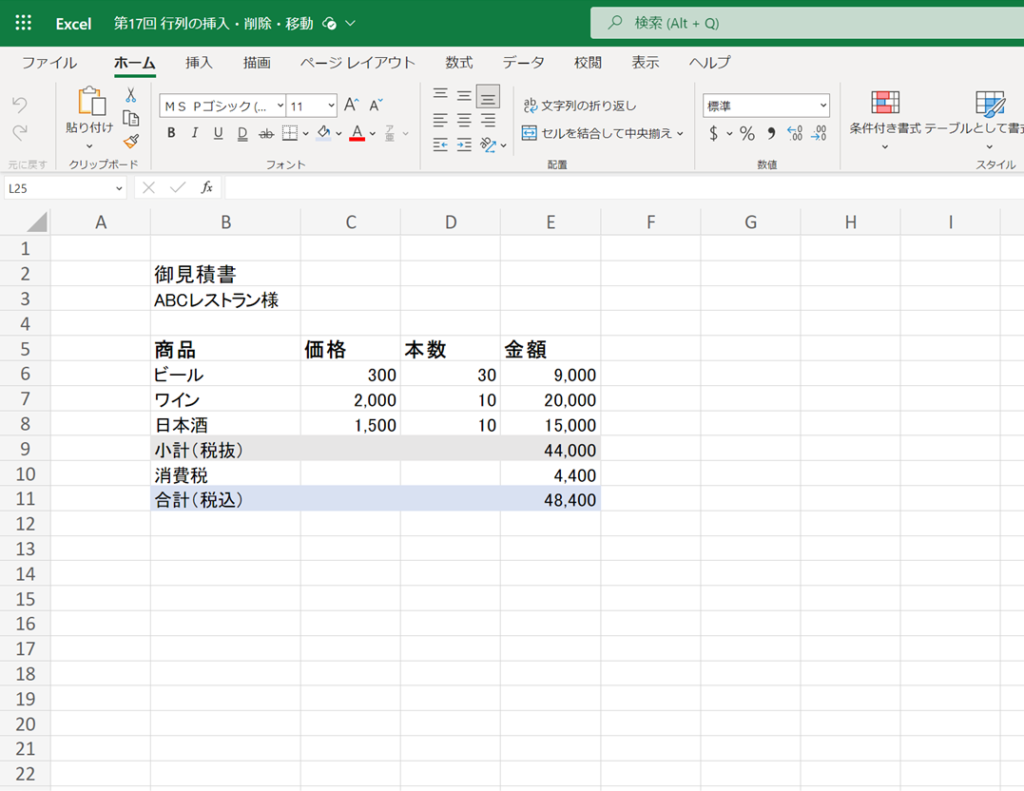
Excelの行の挿入と削除は、データの整理や編集において基本的かつ重要な操作です。これらの操作を正確に理解し、効率的に実行することで、データ管理の品質を大幅に向上させることができます。本記事では、行の挿入と削除の具体的な方法を解説し、それらの操作が既存のデータや数式にどのように影響を与えるかについても詳しく説明します。さらに、これらの操作をよりスムーズに行うためのキーボードショートカットも紹介します。これらの知識を活用することで、データの整理や編集がより効率的に行えるようになるでしょう。
行の挿入方法
Excelの行の挿入は、データ整理や編集において重要な操作です。正確に行うことで、効率的なデータ管理が可能になります。行を挿入するには、まず挿入したい位置の行を選択します。選択した行を右クリックし、表示されたメニューから「行を挿入」を選択します。これにより、選択した行の上に新しい行が挿入されます。また、ホームタブの「挿入」ボタンから「行」を選択しても同じ操作が行えます。
複数行を挿入する場合も、基本的な手順は同じです。挿入したい行数に応じて、連続する行を選択し、右クリックから「行を挿入」を選択します。これにより、選択した行の上に指定した数の新しい行が挿入されます。ホームタブの「挿入」ボタンからも同様に複数行を挿入できます。
さらに、行の挿入にはキーボードショートカットも利用できます。選択した行の上に新しい行を挿入するには、「Ctrl」キーと「Shift」キーを同時に押しながら「+」キーを押します。このショートカットを使用することで、マウス操作よりも迅速に新しい行を挿入できます。ただし、操作を行う際は、既存のデータや数式への影響に注意が必要です。特に、挿入位置に依存する数式がある場合、挿入操作によって数式が破損する可能性があります。
行の削除方法
行の削除は、不要なデータを迅速に削除し、ワークシートを整理する上で重要な操作です。削除したい行を選択するには、行番号をクリックします。複数の行を削除する場合は、行番号をドラッグして複数の行を選択することも可能です。選択した行を削除するには、右クリックメニューから「行を削除」を選択するか、ホームタブの「削除」グループにある「行」をクリックします。この操作により、選択した行が完全に削除され、その後の行が自動的に上にずれていきます。ただし、行を削除する際は、その行に含まれるデータや数式が完全に失われることに注意が必要です。特に、他のセルの数式が削除された行を参照している場合、数式がエラーを起こす可能性があります。このような問題を避けるためには、削除前にデータのバックアップを取ることや、参照している数式を確認することが推奨されます。
複数行の操作
複数行の操作は、Excelでのデータ整理において非常に効率的な方法です。複数行を一度に挿入または削除することで、時間の節約や作業の効率化が図れます。複数行を挿入する際は、挿入したい位置の行を複数選択し、右クリックから「行を挿入」を選択します。同様に、複数行を削除する際も、削除したい行を複数選択し、右クリックから「行を削除」を選択します。この方法を使えば、一度に複数の行を簡単に処理することが可能です。
また、キーボードショートカットも複数行の操作に便利です。複数行を挿入する場合は、選択した行の範囲で「Ctrl」+「Shift」+「+」を押します。複数行を削除する場合は、選択した行の範囲で「Ctrl」+「-」を押します。これらのショートカットキーを使用することで、マウス操作よりも迅速に複数行の挿入や削除が行えます。
複数行の操作を行う際は、既存のデータや数式への影響に注意が必要です。特に、データが連続している場合や数式が複数の行にまたがっている場合、挿入や削除によって予期せぬエラーが発生する可能性があります。そのため、操作前にデータのコピーを取るなど、バックアップを取る習慣をつけると良いでしょう。また、操作後には必ずデータの整合性を確認し、必要に応じて数式を調整することも重要です。
キーボードショートカット
キーボードショートカットの利用は、Excelの行の挿入と削除をより効率的に行うための方法の一つです。例えば、行を挿入する際には「Ctrl」+「Shift」+「+」を押すことで、選択した位置に新しい行を挿入できます。同様に、行を削除する際には「Ctrl」+「-」を押すことで、選択した行を削除できます。これらのショートカットは、マウス操作に比べて素早く行い、作業時間を大幅に短縮します。
また、複数行の挿入や削除も、キーボードショートカットを使用することで簡単に実行できます。複数行を挿入するには、まず挿入したい行数と同じ数の行を範囲選択し、その後「Ctrl」+「Shift」+「+」を押します。同様に、複数行を削除するには、削除したい行数と同じ数の行を範囲選択し、「Ctrl」+「-」を押します。これにより、一度に複数の行を処理できるため、大量のデータを整理する際には特に便利です。
ただし、行の挿入や削除を行う際には、既存のデータや数式への影響に注意が必要です。特に、数式が参照している範囲に影響がある場合、数式が正しく動作しなくなる可能性があります。そのため、操作を行う前に、影響を確認することをおすすめします。また、必要に応じて、操作前にデータのバックアップを取っておくと安心です。
操作時の注意点
Excelでの行の挿入や削除は、データの整理や編集において非常に重要な操作ですが、これらの操作を行う際にはいくつかの注意点があります。特に、既存のデータや数式に影響を与える可能性があるため、操作前にデータのバックアップを取るなど、万が一の事態に備えることが推奨されます。
行を挿入する際には、挿入位置の選択が重要です。挿入したい行の上または下の行を選択し、挿入操作を行います。このとき、既存のデータが下方向にシフトされるため、データの順序や関連性に影響を与えないように注意が必要です。また、挿入した行に数式を入力する場合は、その数式が他のセルの数式と正しく連携しているか確認することも重要です。
行を削除する際には、削除対象の行を選択し、削除操作を行います。削除操作は元に戻すのが困難なため、削除する前に必ず内容を確認し、必要に応じてデータをコピーして別箇所に保存しておくことが望ましいです。特に、削除対象の行に他のセルの数式が依存している場合、削除後に数式がエラーになる可能性があるため、削除後の数式の状態を確認することも忘れないでください。
まとめ
Excelの行の挿入と削除は、データ管理の効率化に欠かせない基本的な操作です。これらの操作を正確に、そして効率的に行うことで、データの整理や編集がスムーズに行え、誤りを防ぐことができます。行の挿入は、新しい情報を追加する際に特に役立ちます。例えば、あるデータの間に新しいデータを挿入したい場合、既存のデータをずらさずに新しい行を簡単に追加できます。行の削除は、不要なデータや誤った情報を削除する際に行います。これにより、データの品質を維持し、分析や報告の際の正確性を高めることができます。
これらの操作は、Excelのユーザーインターフェースを通じて簡単に実行できます。行の挿入を行うには、まず挿入したい位置の行を選び、右クリックから「行を挿入」を選択するか、ホームタブの「挿入」から「行」を選択します。行の削除は、削除したい行を選択し、右クリックから「行を削除」を選択するか、ホームタブの「削除」から「行」を選択します。複数行の挿入や削除も同様の手順で行えます。
さらに、キーボードショートカットも利用できます。「Ctrl」+「Shift」+「+」キーを押すと行を挿入し、「Ctrl」+「-」キーを押すと行を削除できます。これらのショートカットキーを活用することで、より素早く操作を行うことができます。ただし、操作を行う際は、既存のデータや数式への影響に注意が必要です。特に、数式が使用されている場合、新しい行の挿入や削除によって数式が変化し、結果に影響を及ぼす可能性があります。そのため、操作の前後にデータを確認し、必要に応じて数式を調整することが重要です。
よくある質問
Excelで行を挿入する方法は何ですか?
Excelで行を挿入する方法はいくつかありますが、最も一般的な方法は以下の手順を踏むことです。まず、挿入したい場所の行を選択します。次に、「ホーム」タブの「セル」グループにある「行の挿入」ボタンをクリックします。これにより、選択した行の上に新しい行が挿入されます。また、キーボードの右クリックメニューから「行の挿入」を選択する方法もあります。さらに、ショートカットキーを使用することもできます。挿入したい行を右クリックし、「挿入」を選択すると、新しい行が追加されます。ショートカットキーでは、挿入したい行を選択した後、Ctrl+Shift++(プラス)キーを押すと、同じ結果が得られます。
Excelで行を削除する方法は?
Excelで行を削除する方法もいくつかありますが、基本的な手順は以下の通りです。まず、削除したい行を選択します。次に、「ホーム」タブの「セル」グループにある「行の削除」ボタンをクリックします。これにより、選択した行が削除されます。また、キーボードの右クリックメニューから「行の削除」を選択する方法もあります。さらに、ショートカットキーを使用することもできます。削除したい行を選択し、右クリックして「削除」を選択すると、行が削除されます。ショートカットキーでは、削除したい行を選択した後、Ctrl+-(マイナス)キーを押すと、同じ結果が得られます。
Excelで複数の行を一度に挿入・削除する方法は?
Excelで複数の行を一度に挿入・削除する方法もあります。まず、挿入または削除したい行数と同じ数の行を一度に選択します。たとえば、3行を挿入したい場合は、3行を一度に選択します。次に、「ホーム」タブの「セル」グループにある「行の挿入」または「行の削除」ボタンをクリックします。これにより、選択した行数と同じ数の新しい行が挿入されたり、選択した行が削除されます。また、キーボードの右クリックメニューから「行の挿入」または「行の削除」を選択する方法もあります。さらに、ショートカットキーを使用することもできます。挿入または削除したい行数と同じ数の行を一度に選択し、Ctrl+Shift++(プラス)キーを押すと行を挿入し、Ctrl+-(マイナス)キーを押すと行を削除できます。
Excelで行を挿入・削除する際の注意点は何ですか?
Excelで行を挿入・削除する際には、いくつかの注意点があります。まず、挿入または削除する行が他のデータや数式と関連している場合、その関連が壊れる可能性があります。特に、参照しているセルが挿入または削除された場合、関連する数式がエラーを起こすことがあります。そのため、行を挿入または削除する前に、その行が他のデータや数式にどのような影響を与えるかを確認することが重要です。また、挿入または削除する行が保護されている場合、その操作が制限されることがあります。保護されているシートやセルは、特定のパスワードや権限がないと編集できません。そのため、行を挿入または削除する前に、シートの保護設定を確認し、必要に応じて解除することが必要です。さらに、大量のデータを含むシートでは、行の挿入や削除が処理時間を大幅に増加させる可能性があるため、注意が必要です。
Deja una respuesta
Lo siento, debes estar conectado para publicar un comentario.

関連ブログ記事